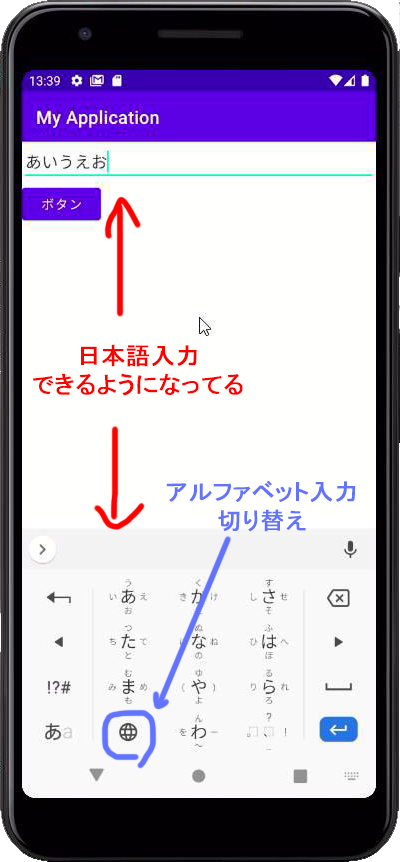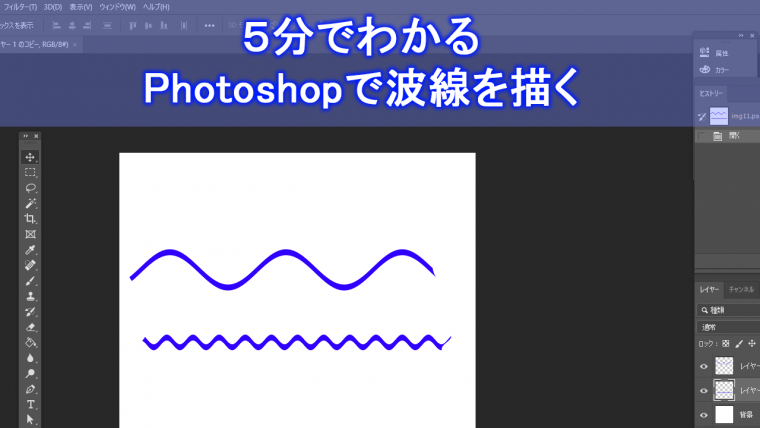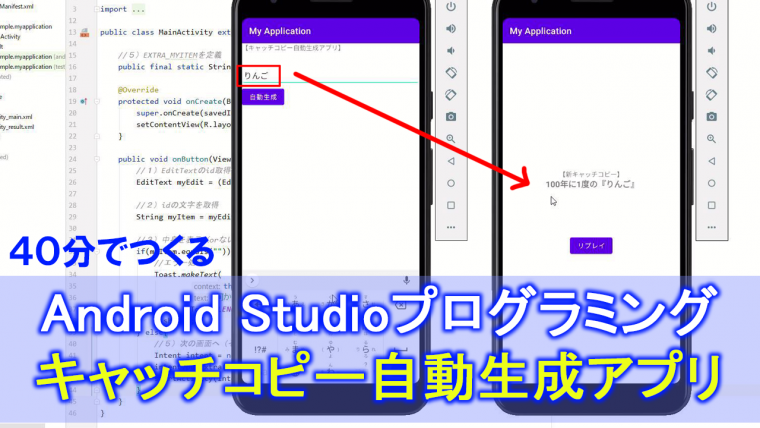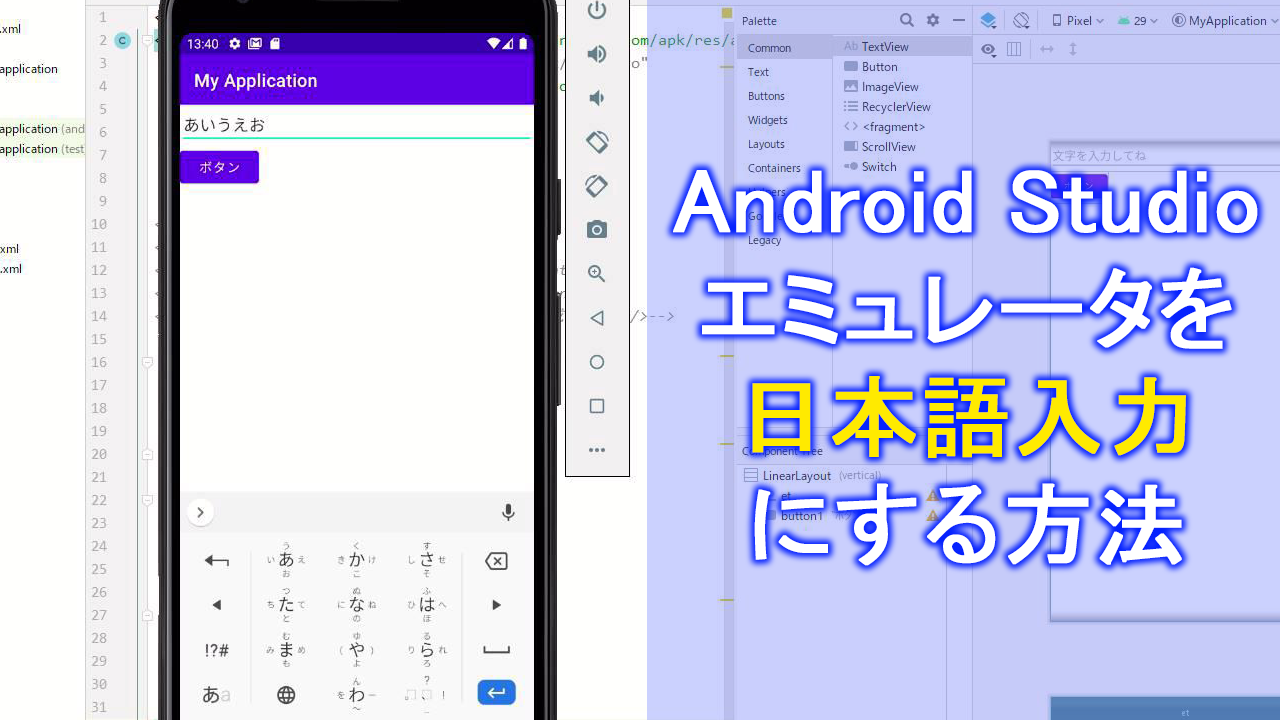
AndroidStudioのエミュレータは、デフォルトでは
アルファベット入力専用になっています。
日本語入力にする方法を解説します。
【主な流れ】
①まず最初に、エミュレータを日本語表示にして
②キーボードを日本語用にする
▼動画
▼テキスト
【準備】~play storeアイコンがあるか確認しよう~
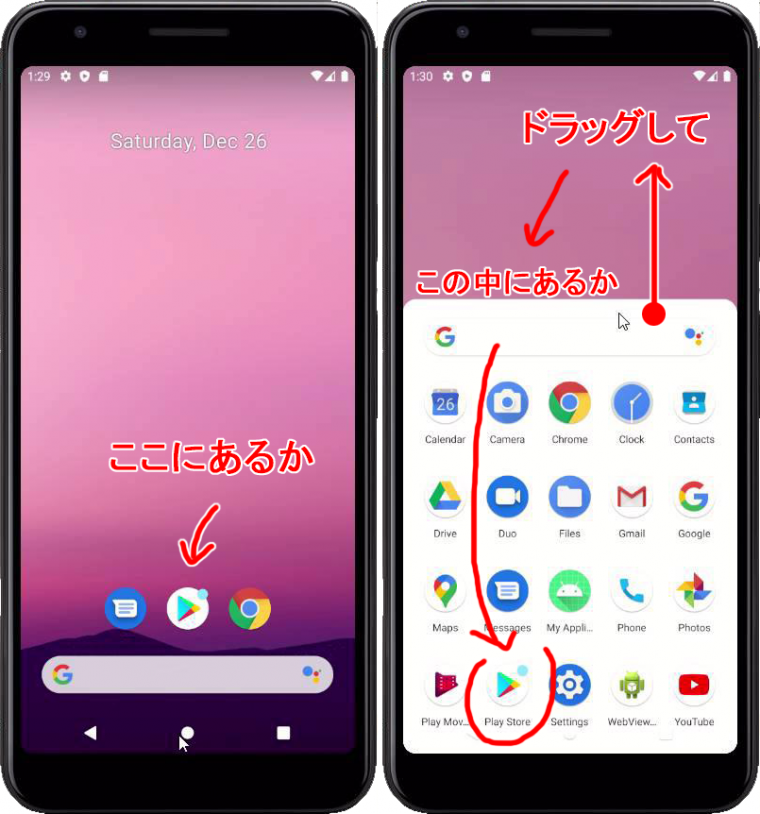
※もし「どこにもない」人は、AVDマネージャーから、play store対応のエミュレータを選ぶ(もしくはクリエイトする)かして、始めてください。
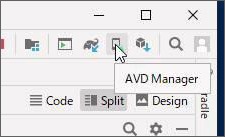
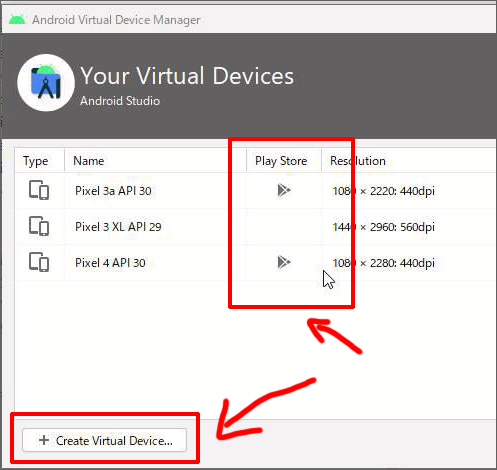
それでは作業に入ります。
主な流れは
1)エミュレータの表記を日本語にする
2)キーボードを日本語入力にする
の2つです。
1.エミュレータの表記を日本語にする
1-1)ドラッグして「Settings」をクリック
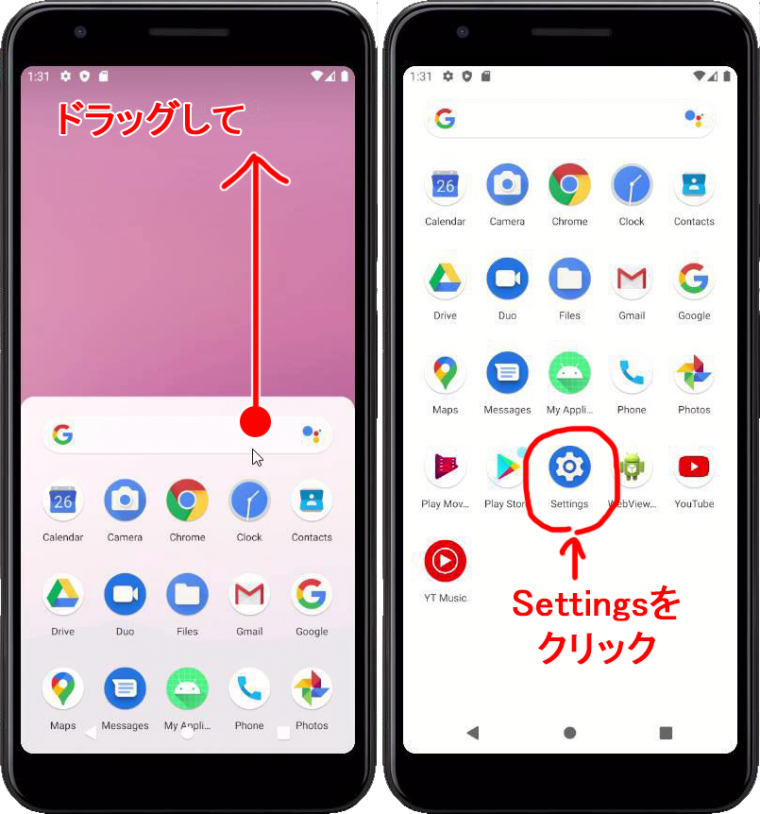
1-2)System ⇒ Languages&input ⇒ Languagesと進んで
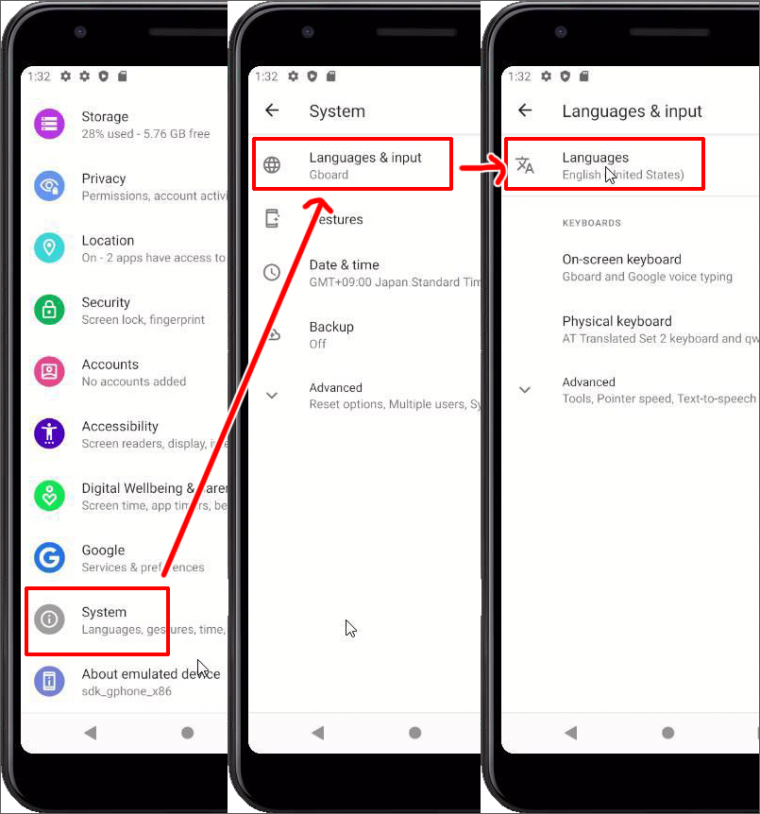
1-3)「Add a language」で日本語を追加します
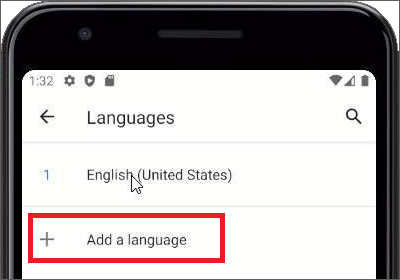
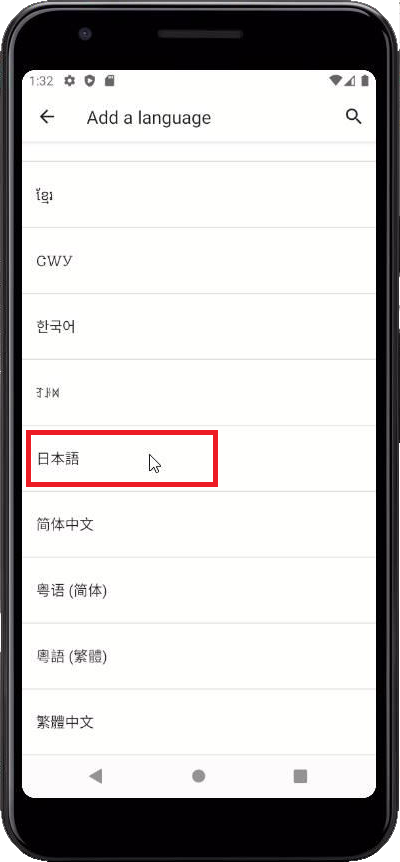
1-4)日本語を一番上にして、「日本語優位」の状態にします
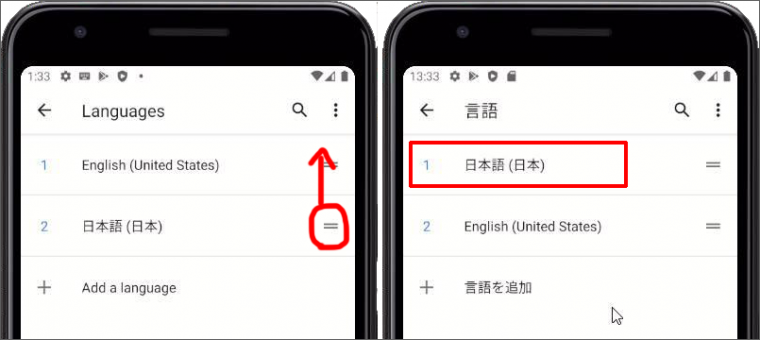
1-5)表記が日本語にかわりました。いったん「戻る」で前の画面に戻ります

1-6)「画面キーボード(仮想キーボード)」⇒日本語がある人は「ON」
ただし今回の画面のように、ふつうは無い人が多いと思いますので、play storeから追加します。
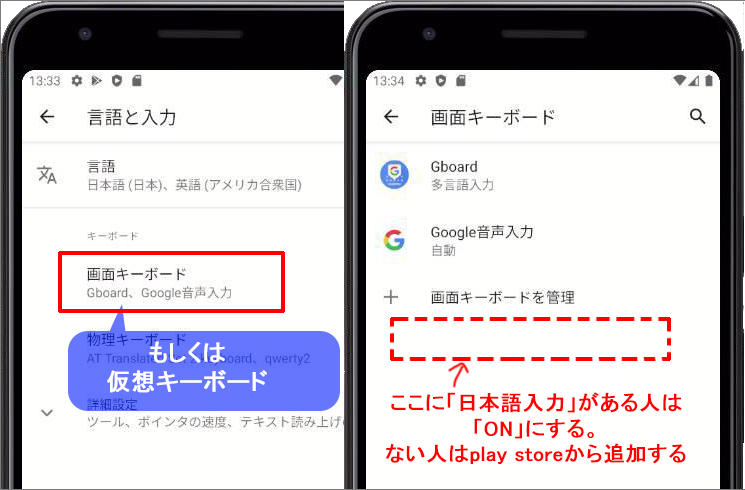
2.キーボードを日本語入力にする
2-1)play storeをクリック
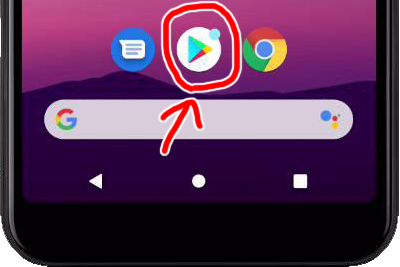
2-2)ログイン⇒検索
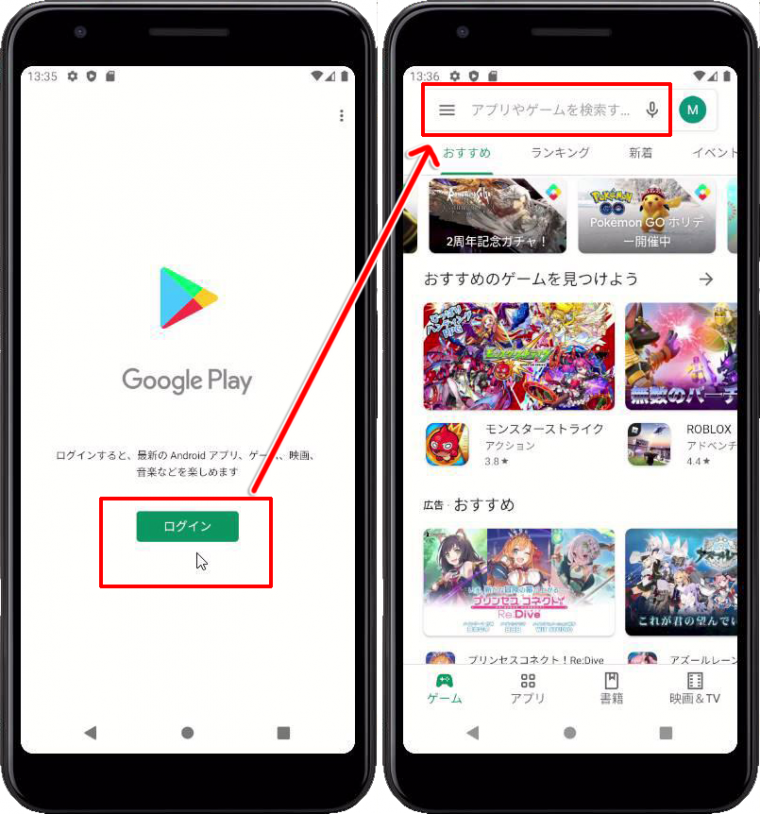
2-3)Google日本語入力をクリック⇒インストール
「googleにほんご」「googlenihongo」とかで出てきます
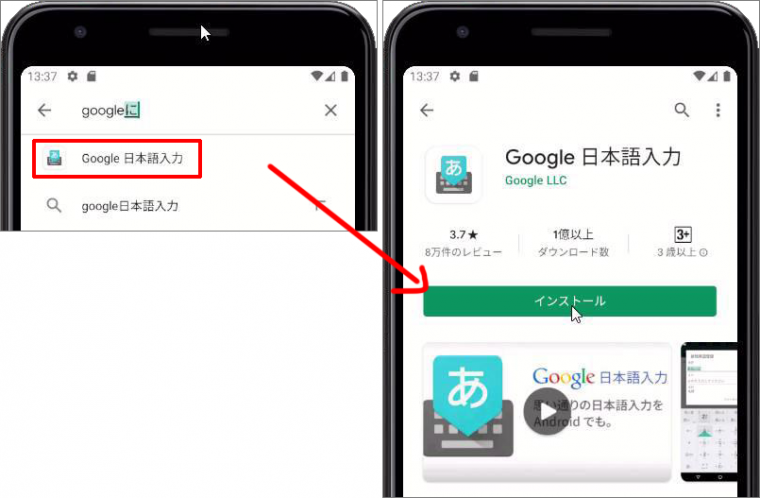
※2021年追記:最近はこのパターン(アルテ日本語入力キーボード)
↓↓
2-4)ステップ1
開く⇒ステップ1「設定で有効にする」⇒Google日本語入力「有効」
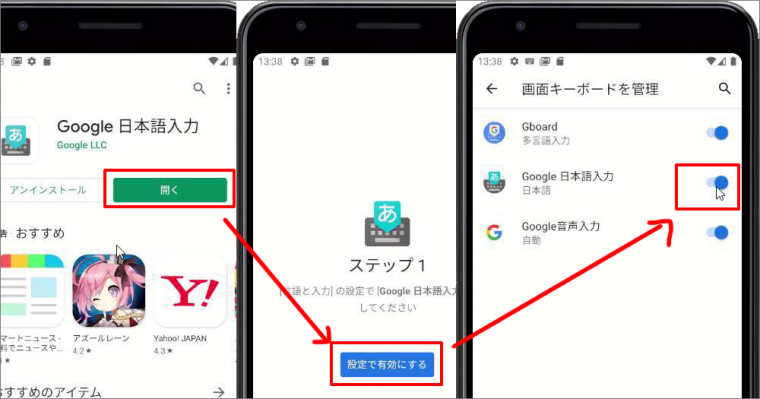
2-5)ステップ2
入力方法を選択⇒日本語にチェック
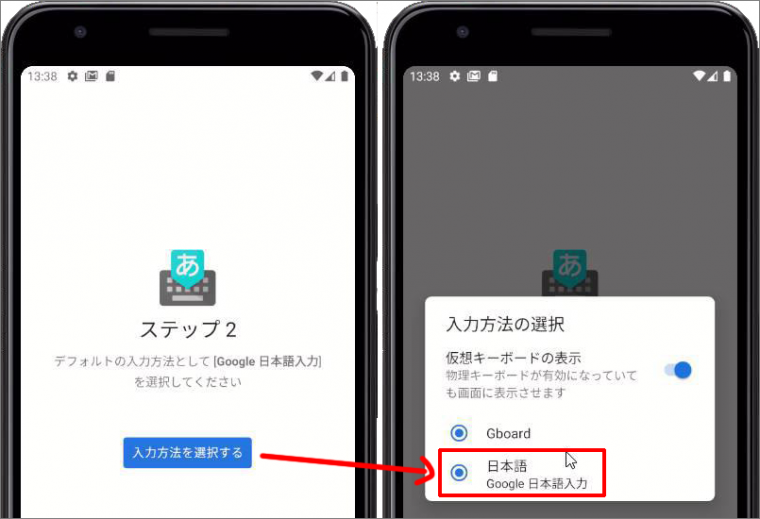
※これで完了です。ステップ3とかもありますが、無視しても大丈夫っぽいです。
▼エミュレータを起動すると、キーボードが日本語になって、日本語入力もできるようになっています。
※アルファベット切り替えは地球のマーク